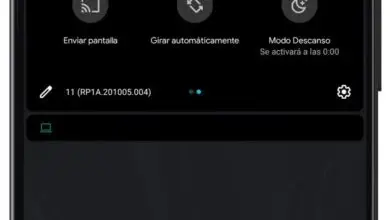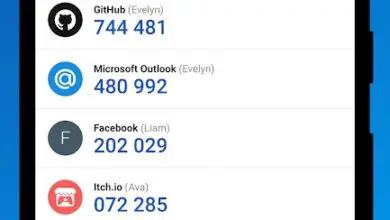Come utilizzare le app del tuo cellulare Android su un PC Windows 10
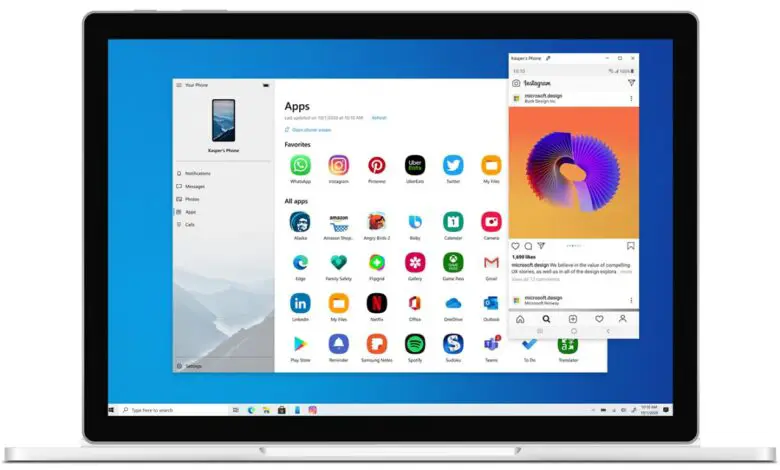
Non hai più bisogno di un emulatore sul tuo PC per usare le app Android su Windows. Grazie a una nuova funzionalità integrata nel sistema operativo di Microsoft, ora è possibile eseguire le applicazioni Android direttamente sul computer.
Per fare ciò, Microsoft ha incorporato un nuovo strumento nella funzione Il tuo telefono integrata in Windows 10, che ti consente di accedere all’elenco delle app sul tuo telefonino ed eseguirle dal tuo computer.
Queste app verranno eseguite in una finestra separata sul nostro computer Windows 10 e sarà possibile controllarle dal PC.

Puoi utilizzare le app Android sul tuo PC Windows 10 se disponi di un cellulare compatibile.
Requisiti e telefoni compatibili
Per utilizzare questa nuova funzionalità integrata in Windows 10, è necessario soddisfare una serie di requisiti. Il primo è avere una versione di Windows uguale o superiore all’edizione di ottobre 2018, anche se sarà necessario far parte anche del programma Insider. L’ elenco completo dei requisiti è il seguente:
- Computer Windows 10: il tuo telefono non funziona su Windows 8, Windows 7 o versioni precedenti.
- Avere l’app Il tuo telefono sul PC Windows 10, disponibile in Microsoft Store.
- App complementare Il tuo telefono sul cellulare Android.
- Un cellulare compatibile.
Vale la pena ricordare che, al momento, questa funzione all’inizio funziona solo con i cellulari Samsung, anche se nel corso dei mesi il numero di dispositivi compatibili aumenterà. Oggi, questi sono i cellulari in cui le app Android possono essere utilizzate tramite il PC:
- Samsung Galaxy Note 9
- Samsung Galaxy S9
- Samsung Galaxy S9+
- Samsung Galaxy Note10
- Samsung Galaxy Note10 +
- Samsung Galaxy Note10 Lite
- Samsung Galaxy Fold
- Samsung Galaxy S10
- Samsung Galaxy S10 +
- Samsung Galaxy S10 Lite
- Samsung Galaxy S10e
- Samsung Galaxy Note20 5G
- Samsung Galaxy Note20 Ultra 5G
- Samsung Galaxy A8s
- Samsung Galaxy A30s
- Samsung Galaxy A31
- Samsung Galaxy A40
- Samsung Galaxy A41
- Samsung Galaxy A50
- Samsung Galaxy A50s
- Samsung Galaxy A51
- Samsung Galaxy A51 5G
- Samsung Galaxy A60
- Samsung Galaxy A70
- Samsung Galaxy A70s
- Samsung Galaxy A71
- Samsung Galaxy A71 5G
- Samsung Galaxy A80
- Samsung Galaxy A90s
- Samsung Galaxy A90 5G
- Samsung Galaxy S20
- Samsung Galaxy S20+
- Samsung Galaxy S20 Ultra
- Samsung Galaxy Fold
- Samsung Galaxy XCover Pro
- Samsung Galaxy Z Flip
- Samsung Galaxy Z Flip 5G
- Samsung Galaxy Z Fold2 5G
Come connettere il cellulare a Windows 10 con il tuo telefono
Quando hai già installato l’applicazione Il tuo telefono sul tuo computer e l’app Companion sul tuo telefono sul tuo telefonino, puoi avviare il processo per utilizzare le app Android sul tuo PC.
Sul tuo cellulare, che deve essere connesso alla stessa rete Wi-Fi del computer, devi aprire l’app che hai installato e accedere con il tuo account Microsoft, sempre lo stesso associato al computer Windows 10.
Dopo aver effettuato l’accesso, visualizzare il pannello delle impostazioni rapide dalla parte superiore dello schermo e attivare l’opzione «Collegamento a Windows». Questo avvierà il processo di connessione al computer.
Sul tuo computer, apri l’applicazione «Il tuo telefono». Dopo alcuni minuti, la connessione dovrebbe essere riuscita e il tuo cellulare dovrebbe essere connesso al PC.
Come aprire le applicazioni sul PC
Ora che il cellulare è connesso, puoi aprire e utilizzare le app mobili dal PC con l’utilità Microsoft Your Phone.
Per farlo, apri semplicemente questa applicazione sul tuo computer e vai alla scheda delle app. Infine, scegli l’applicazione che desideri aprire per eseguirla. Puoi controllarlo dal tuo PC e trascinare, ridurre a icona o anche ancorare la finestra alla barra delle applicazioni per poterlo eseguire in seguito, come se fosse un’app sul computer
Quali limitazioni ha il sistema?
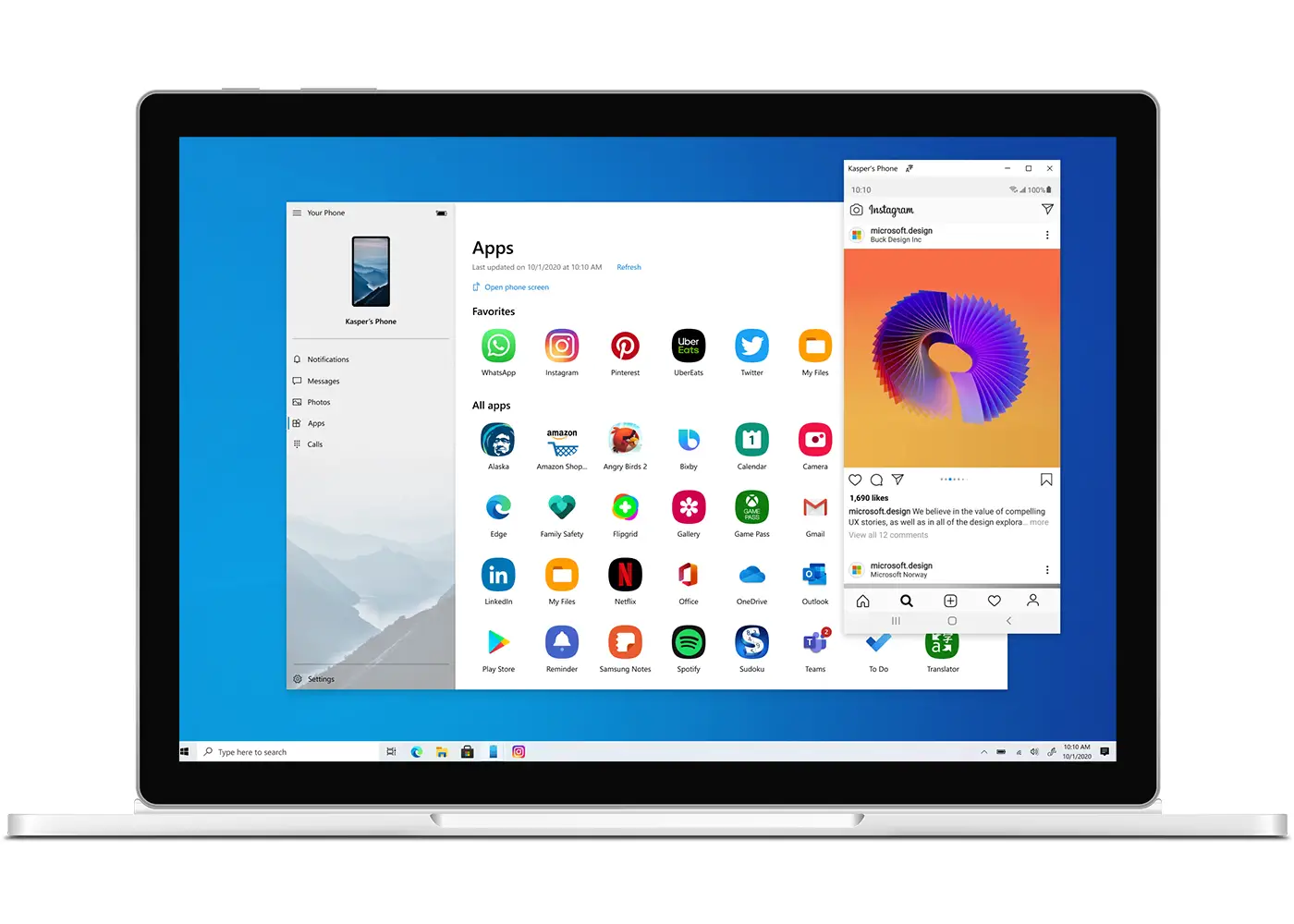
Usare le app Android sul tuo PC è possibile grazie a Windows 10.
Lo stesso Windows spiega che, oggi, questa funzione ha alcune limitazioni: alcuni giochi e applicazioni non sono compatibili e talvolta si bloccano su uno schermo nero. Altri, invece, potrebbero non essere predisposti per essere utilizzati con tastiera e mouse.
Affermano inoltre che, in alcuni casi, l’audio dell’applicazione può essere riprodotto tramite gli altoparlanti del telefono e non tramite il computer stesso.
Successivamente, Microsoft consentirà la possibilità di eseguire più applicazioni contemporaneamente sul tuo computer. Per fare ciò, sarà necessario aggiornare il tuo Windows 10 Phone e mantenere sempre installata l’ultima versione disponibile.
D’altra parte, e come è evidente, l’app Your Phone Companion non è disponibile su iOS, e quindi non è possibile utilizzare app iPhone o iPad sul PC a causa delle restrizioni imposte da Apple sul proprio sistema operativo.